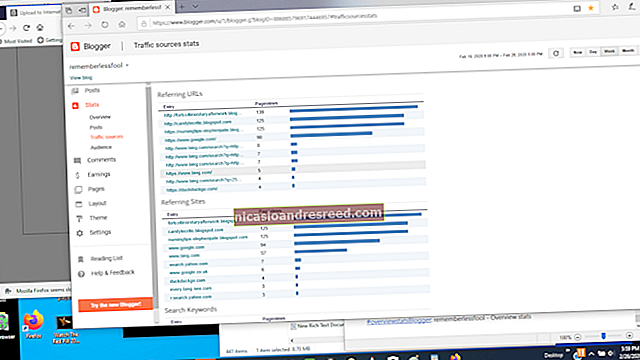Kuidas panna Windows näitama faililaiendeid

Windows vaikimisi faililaiendeid ei kuva, kuid saate muuta ühte seadet ja lasta Windows 7, 8 või 10 alati näidata iga faili täielikku faililaiendit.
Miks peaksite näitama faililaiendeid
Igal failil on faililaiend, mis ütleb Windowsile, mis tüüpi fail see on. Faililaiendid on tavaliselt kolme või neljakohalised, kuid võivad olla ka pikemad. Näiteks on Wordi dokumentidel faililaiend .doc või .docx. Kui teil on fail nimega Example.docx, teab Windows, et see on Wordi dokument, ja avab selle Microsoft Wordiga.
Faililaiendeid on palju erinevaid. Näiteks võib helifailidel olla faililaiend nagu .mp3, .aac, .wma, .flac, .ogg või palju muid võimalusi, olenevalt sellest, millist tüüpi helifailid need on.
Windowsi seadistamine faililaiendeid kuvama on turvalisuse huvides kasulik. Näiteks on .exe-faililaiend üks paljudest faililaienditest, mida Windows programmina käitab. Kui te ei näe, mis on faili laiendus, on esmapilgul raske öelda, kas see on programm või turvaline dokument või meediumifail.
Näiteks võib teil olla fail nimega „dokument“, millel on teie installitud PDF-lugeri ikoon. Kui faililaiendid on peidetud, pole kiiret viisi öelda, kas see on õigustatud PDF-dokument või on see tegelikult pahatahtlik programm, mis varjab teie PDF-lugeri ikooni. Kui teie Windows oleks seadistanud faililaiendite kuvamise, näeksite, kas see on turvaline dokument nimega „document.pdf” või ohtlik fail nimega „document.exe”. Lisateabe saamiseks võiksite vaadata faili atribuutide akent, kuid seda pole vaja teha, kui olete faililaiendid lubanud.
Kuidas näidata faililaiendeid Windows 8 ja 10
Sellele suvandile pääseb hõlpsasti juurde Windows 8 ja 10 File Exploreris.
Klõpsake lindil vahekaarti „Kuva”. Faililaiendite sisse- või väljalülitamiseks aktiveerige jaotis Kuva / peida jaotis „Faili laiendused”. File Explorer mäletab seda seadet seni, kuni selle tulevikus keelate.

Kuidas näidata faililaiendeid Windows 7-s
See valik on Windows 7-s veidi peidetud, kus see on mattunud kausta suvandite aknasse.
Klõpsake Windows Exploreri tööriistaribal nuppu "Korrasta" ja valige selle avamiseks "Kaustade ja otsinguvõimalused".

Klõpsake akna Kaustavalikud ülaosas vahekaarti „Kuva”. Keelake jaotises Täpsemad seaded märkeruut „Peida teadaolevate failitüüpide laiendused”. Seadete muutmiseks klõpsake nuppu "OK".

Sellele suvandiaknale pääseb juurde ka operatsioonisüsteemides Windows 8 ja 10 - klõpsake lihtsalt tööriistariba Kuva nuppu „Valikud”. Kuid faililaiendite kiirem sisse- või väljalülitamine on lindi kaudu kiirem.
Sellele aknale pääseb juurde ka Windowsi mis tahes versiooni juhtpaneeli kaudu. Minge juhtpaneelile> Välimus ja isikupärastamine> Kaustade valikud. Operatsioonisüsteemides Windows 8 ja 10 on selle nimi hoopis "File Exploreri suvandid".